
இந்த டொரண்ட் மென்பொருள் முழுமையா செயல்படுதா இல்லையா என்பதை எப்படி அறிந்து கொள்வது மற்றும் நம்மிடம் ஒர் கோப்பு அல்லது கோப்புத் தொகுப்பையோ (file or directory) எப்படி டொரண்ட் மூலம் பகிர்ந்து கொள்வது என்று பார்க்கப் போகிறோம்.
முதலில் டொரண்ட் மென்பொருளின் செயல்பாடு. இந்த டொரண்ட் மென்பொருள் ட்ராக்கரிடம் தொடர்பு கொள்வது மற்றும் சக கணினிகளிடம் கோப்புப் பகுதிகளைக் கொடுக்கல்/வாங்கல் செய்வது எல்லாமே ஒரு குறிப்பிட்ட வலையமைப்புப் புள்ளியில் (network port) தான் நடைபெறும். ஒருக்கால் டொரண்ட் மென்பொருள் அந்த வலையமைப்பு
READ MORE
தொடர்ப்புப் புள்ளியை பயன்படுத்தும் காரணத்தால் சந்தேகத்தின் பேரில் உங்கள் கணினியின் பாதுக்காப்புக்கான மென்பொருட்களால் (firewall,Antivirus softwares) தடைசெய்யப் பட்டிருக்கலாம். அதனால் முதலில் firewall மற்றும் antivirus மென்பொருட்களைத் தற்காலிகமாக செயலிழக்கச் செய்யலாம் அல்லது உங்களின் டொரண்ட் மென்பொருளை அனுமதிக்கப்படும் நிரல்களின் பட்டியலில் (exception list or trusted program list) சேர்த்து விடவும்.
READ MORE
தொடர்ப்புப் புள்ளியை பயன்படுத்தும் காரணத்தால் சந்தேகத்தின் பேரில் உங்கள் கணினியின் பாதுக்காப்புக்கான மென்பொருட்களால் (firewall,Antivirus softwares) தடைசெய்யப் பட்டிருக்கலாம். அதனால் முதலில் firewall மற்றும் antivirus மென்பொருட்களைத் தற்காலிகமாக செயலிழக்கச் செய்யலாம் அல்லது உங்களின் டொரண்ட் மென்பொருளை அனுமதிக்கப்படும் நிரல்களின் பட்டியலில் (exception list or trusted program list) சேர்த்து விடவும்.

அடுத்து டொரண்ட் மென்பொருள் தொடர்புக்குப் பயன்படுத்தும் அந்த வலையமைப்புப் புள்ளி (network port) தங்களின் வலையமைப்பில் அடைத்து வைக்கப் பட்டிருக்கிறதா என்று பார்க்க வேண்டும். அவ்வாறு இருப்பின் அப்புள்ளியைத் திறந்து வைக்குமாறுத் தெரிவிக்க வேண்டும். நீங்கள் பயன்படுத்தும் வலையமைப்பு புள்ளியை எப்படித் தெரிந்து கொள்வது?. மென்பொருளில் preferences -> connection என்ற பகுதியில் தெரிவிக்க பட்டிருக்கும், தேவைக்கேற்ப அதனை நீங்கள் மாற்றியும் கொள்ளலாம்.
அந்த புள்ளி செயல்பாட்டிற்கு அனுமதிக்க பட்டிருக்கிறதா இல்லையா என்று தெரிந்து கொள்ள பல வழிகள் உள்ளன. அவற்றில் ஒன்று கீழ்காணும் உரலில் உங்கள் டொரண்ட் மென்பொருள் பயன்படுத்தும் வலையமைப்புப் புள்ளியின் எண்ணை கொடுத்தால், தடை செய்யப்பட்டிருக்கின்றதா இல்லையா எனத் தெரிவிக்கும்.
தடை செய்யப் பட்டிருந்தால் எப்படி நீக்குவது?. உங்கள் Router ன் (தமிழ்ல எப்படி சொல்றது?) மேலாண்மை மென்பொருளை உங்களுக்கு பயன்படுத்த அனுமதி இருந்தால், அதற்கான் கடவுச்சொல் தெரிந்தால் மட்டுமே தடையினை நீக்கும் முயற்சியில் ஈடுபடவும். அல்லது நெருங்கிய நண்பர்கள் வீட்டில் இருந்தால் அதுவே சரியான இடம் உங்கள் சோதனை முயற்சிக்கு :D.
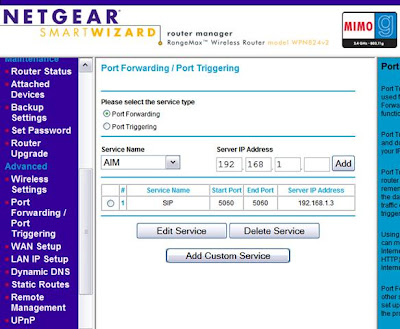
மேலே உள்ள் படம் ஒரு தகவலுக்கு மட்டுமே. உங்கள் பயன்பாட்டில் இருக்கும் router மற்றும் அதன் மேலாண்மை மென்பொருள், நீங்கள் பயன்படுத்தும் டொரண்ட் மென்பொருளின் உபயோகத்தில் இருக்கும் வலையமைப்பு புள்ளி எண்ணுக்கேற்ப (network port number) தங்களில் உள்ளீடுகள் மாறுபடும். 'முழுமையான புரிதலோ' அல்லது 'ஊரான் வீட்டு நெய்யே' போன்ற சந்தர்ப்பங்களில் மட்டுமே முயற்சி செய்து பார்க்கப் பரிந்துரைக்கப் படுகிறது.
மேலே சொல்லப்பட்ட சங்கதிகள் டொரண்ட்டின் தரவிறக்க வேகத்தை எந்த கட்டுப்பாடும் இன்றி காட்டாறு மாதிரி பாய செய்வதற்கே. இதனை செய்யா விட்டாலும் தரவிறக்கம் நடைபெறும் ஆனால் மிக மித்மான வேகத்தில். சுருங்கச் சொன்னால் வர்ர்ரும்...ஆனா வர்ராது..ன்ற மாதிரி.

டொரண்ட் கோப்பு எப்படி த்யார் செய்வது? . என்னிடம் D:/DVD என்ற கோப்புத் தொகுப்பு (directory) இருக்கின்றது, அதனை டொரண்ட் மூலம் பகிர்ந்து கொள்ள வேண்டும் என்று வைத்துக் கொள்வோம். முதலில் எந்த டொரண்ட் இணையத்தளத்தின் மூலம் என்பதனை உங்கள் விருப்பம் போல் தேர்வு செய்து கொள்ளவும் (உ.தா: www.mininova.org). ஒவ்வொரு டொரண்ட் தளத்திற்கும் அவர்களது ட்ராக்கருக்கென ஒரு உரல் (tracker url) கொடுத்திருப்பார்கள் அதனை தெரிந்து வைத்து கொள்ள வேண்டும். (உ.தா:http://tracker.openbittorrent.com:80/announce).

பிறகு உங்கள் டொரண்ட் மென்பொருளில் File->Create New torrent செல்லவும். பிறகு நீங்கள் ப்கிர்ந்து கொள்ள விரும்பும் கோப்பினையோ அல்லது கோப்புத் தொகுப்பையோ (file or directory) தேர்வு செய்யவும். ட்ராக்கர் உரல், வரலாற்றைப்போல் மிக முக்கியம் :). மறக்காமல் நீங்கள் பயன்படுத்தப்போகும் டொரண்ட் தளத்தின் ட்ராக்கர் உரலை உள்ளிடவும். 'start seeding' என்ற வசதியினையும் தேர்வு செய்ய மறக்க வேண்டாம். பிறகு create torrent பொத்தானை அமுக்கினால் உங்களின் டொரண்ட் கோப்பு தயாரிக்கப் பட்டு டொரண்ட் மென்பொருள் திறக்கப்பட்டு பகிர்ந்து கொள்ள (seeding) தயார் நிலையில் இருக்கும்.
நீங்கள் தேர்வு செய்த டொரண்ட் தளத்திற்கு (உ.தா. www.mininova.org) சென்று உங்கள் கோப்புகள் பற்றிய விவரங்களுடன் ஒரு பதிவு இடவும், அத்துடன் நீங்கள் த்யார் செயத டொரண்ட் கோப்பை பதிவுடன் இணைத்து (attachment) வெளியிடவும். இப்பொழுது எல்லாம் தயார்.
பயனாளிகள் உங்கள் டொரண்ட் கோப்பை தரவிறக்கம் செய்து, தங்கள் டொரண்ட் மென்பொருளில் திறந்தால், அது டொரண்ட் தளத்தின் ட்ராக்கரைத் தொடர்பு கொண்டு உங்கள் கணினியிம் இணைய முகவர் எண் (IP address) மற்றும் கோப்பு இருக்கும் இடம் (உ.தா D:\DVD) விவரங்களைப் பெற்றுக் கொண்டு உங்கள் கணினியுடன் தொடர்பு கொண்டு பின் தரவிறக்கம் செய்ய ஆரம்பித்து விடும்.

குறைந்த பட்சம் ஒரு பயனாளியாவது முழுவதுமாகத் தரவிறக்கம் செய்யும் வரை தங்கள் கணினியினை இயக்கத்திலேயே வைத்திருக்கவும். டொரண்ட் வலையமைப்பில் ஒருவரிடத்திலேனும் முழுக் கோப்புகளும் இருக்குமாறு பார்த்து கொள்ளவும் அப்பொழுது தான் தரவிறக்கம் சாத்தியம்.
No comments:
Post a Comment